Você gostaria de saber mais sobre seus contatos? O Xobni é uma ótima ferramenta para isso no Outlook e, graças a um pequeno plug-in para o Gmail, você pode obter uma funcionalidade semelhante diretamente do seu aplicativo de webmail favorito.
Configure Rapportive no seu Gmail
Navegue até o site Rapportive ( link abaixo ) e clique em instalar para adicioná-lo ao seu navegador. Rapportive atualmente suporta apenas Firefox e Google Chrome. Neste teste, nós o instalamos no Google Chrome. Observe que o Chrome avisa que o Rapportive pode acessar seus dados privados do Gmail, embora o Rapportive diga que eles só usam esses dados com segurança em seu computador ou em seus servidores.
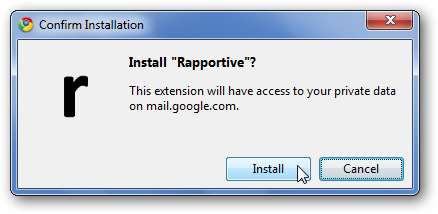
Da próxima vez que você entrar no Gmail, abra uma mensagem para ver a nova barra lateral do Rapportive. Clique em Login para começar.
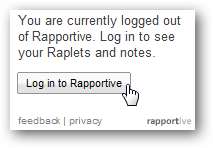
Escolha se deseja permitir que o Rapportive acesse seus dados.
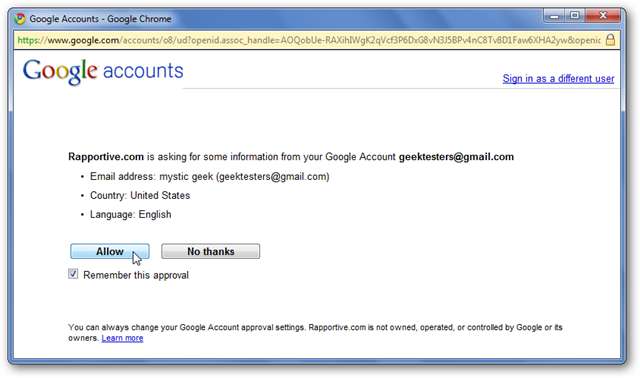
Por fim, escolha se deseja permanecer logado no Rapportive ou se desconectar ao sair do Gmail.
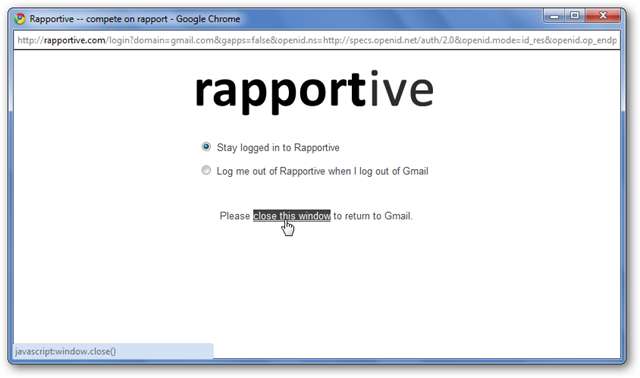
Usando Rapportive
Agora, ao abrir um e-mail, você verá mais informações sobre seu contato no lado direito da mensagem, onde normalmente vê os anúncios do Google AdSense.
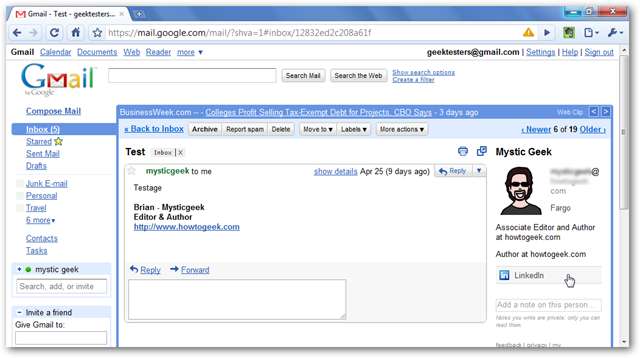
Você pode ver um avatar, uma pequena biografia e links para suas redes sociais. Você também pode adicionar notas sobre um contato, o que permite usar o Rapportive como um CRM.

Você pode ver mais informações sobre alguns contatos. Aqui vemos um contato que mostra Tweets recentes e links para várias redes sociais.
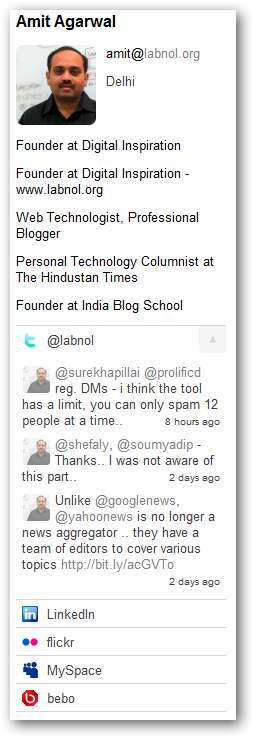
Leve o Rapportive além
Você pode adicionar mais recursos ao Rapportive com Raplets, que são pequenas extensões que adicionam mais informações ou funcionalidade de CRM. Para adicioná-los, clique no botão Rapportive na parte superior do Gmail e selecione Adicionar Raplets ao Rapportive .
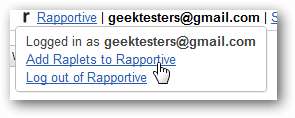
Encontre um Raplet desejado e clique em Adicionar.

Um pop-up será aberto para fornecer mais informações sobre o Raplet; clique no botão Adicionar na parte inferior se ainda quiser.
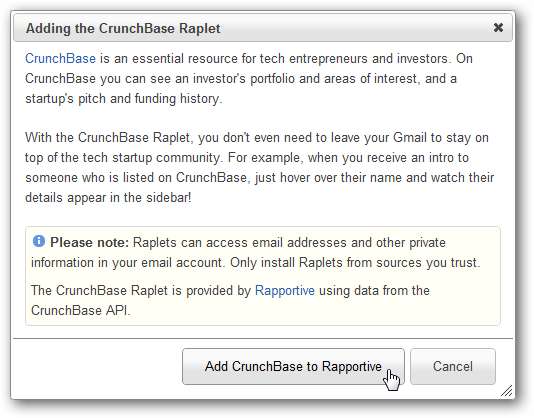
E, se você deseja fechar o Rapportive sem sair do Gmail, clique no link Rapportive no Gmail e selecione Sair .

Conclusão
Se você deseja saber mais sobre seus contatos ou manter o controle de anotações sobre eles, o Rapportive é uma ótima maneira de fazer isso no Gmail. Com ferramentas como essa, o Gmail fica um pouco mais poderoso e parece mais um aplicativo de desktop. Se desejar este tipo de funcionalidade no Outlook, consulte nosso artigo sobre como potencialize a pesquisa e os contatos do Outlook com o Xobni .







